Workshop は、2 つの方法でインストールできます。1 つは既存の Eclipse インストールに追加する方法、もう 1 つはインストーラにバンドルされている Eclipse インストールを使用する方法です。
Workshop を既存の Eclipse インストールに追加するには、次の手順に従います。
インストーラ ダイアログの [インストール タイプの選択] 画面で [カスタム] を選択します。
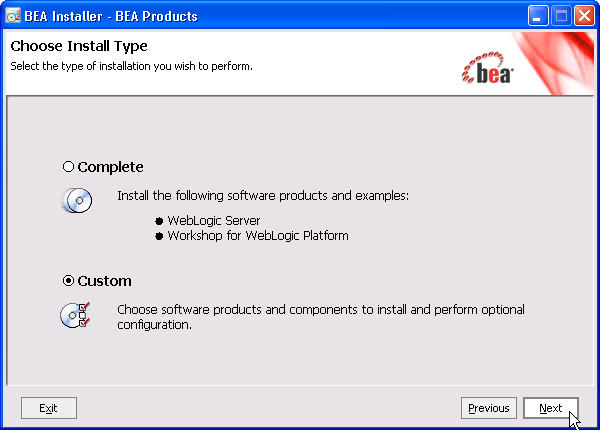
[Eclipse インストールのオプション] で [既存の Eclipse の使用] を選択し、既存の Eclipse のホーム ディレクトリを参照します。
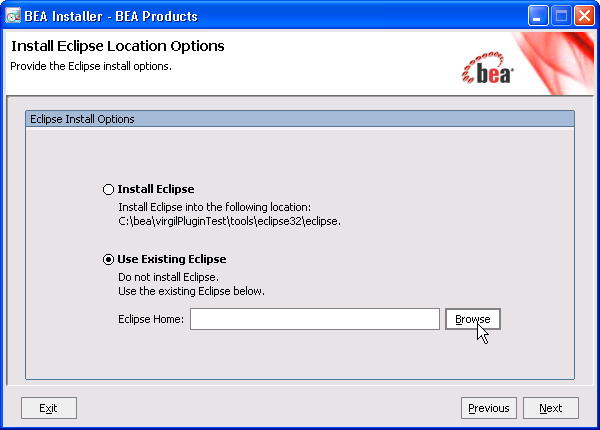
既存の Eclipse インストールの要件
既存の Eclipse インストールは、以下の要件を満たしている必要があります。
- Eclipse 3.2.2
- WTP 1.5.4
プラグインとしてインストールした場合の Workshop の起動
Workshop を既存の Eclipse インストールに追加した場合は、workshop インストールに付属するカスタム ランチャーの代わりに、既存の Eclipse ランチャー (eclipse.exe) を使用して起動することもできます。既存の eclipse ランチャーを使用して Workshop を起動する場合は、eclipse.ini ファイルを変更する必要があります。
以下に、eclipse.ini への必須および任意の追加項目を示します。
必須項目
-vm (Java 5 VM が必要)
-vmargs
-Xms384m (またはそれ以上)
-Xmx768m (またはそれ以上)
-XX:MaxPermSize=256m (またはそれ以上)
任意項目
-Dweblogic.home (デフォルトの WlS ランタイムを指定する場合)
-Dosgi.instance.area.default (デフォルトのワークスペース)
サンプル
workSpaceStudio.ini のサンプル
workSpaceStudio.ini ファイルは、BEA_HOME/workSpaceStudio_1.1/workSpaceStudio/workSpaceStudio.ini にあります。
以下にサンプル ファイルを示します。
-vm C:/bea/jdk150_11/jre/bin/javaw.exe -vmargs -ea -da:org.apache.xbeans... -da:weblogic.wsee.codec.soap11... -Xms384m -Xmx768m -XX:MaxPermSize=256m -XX:PermSize=192m -XX:NewRatio=3 -DprodMode=preProduction -Dweblogic.deployer.debug=all -Dweblogic.debug.DebugConnection=true -Dweblogic.debug.DebugMessaging=true -Dweblogic.debug.DebugDeployment=true -Dweblogic.home=C:\bea\wlserver_10.0 -Dosgi.install.area=C:\bea\tools\eclipse_pkgs\1.1\eclipse_3.2.2/eclipse -Dosgi.instance.area.default=C:\bea/user_projects/workspaces/workSpaceStudio -Dosgi.configuration.area=C:\bea\workSpaceStudio_1.1\workSpaceStudio\eclipse\configuration -Declipse.product=com.bea.workspacestudio.product.workspacestudio -Dosgi.splashPath=file:C:\bea/workSpaceStudio_1.1/workSpaceStudio/eclipse/plugins/com.bea.workspacestudio.product